当前位置:首页 > 帮助中心 > 怎么重装系统win10,重装系统win10方法和详细教程
怎么重装系统win10,重装系统win10方法和详细教程
大家好,这里大白菜小编课堂,带你玩转电脑。现在,市面上有许多PE工具,但大部分的质量水平都不高,而这类工具往往容易在重装系统的时候,出现一些意外导致系统安装有问题。而今天推荐给大家的是大白菜u盘装机软件,整体技术稳定安全,非常适合大家用来进行电脑系统的安装。至于u盘启动盘安装的具体操作,就一起来看看怎么重装系统win10吧。
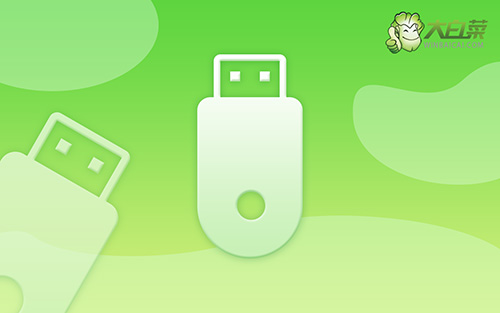
重装系统win10方法和详细教程
第一步:制作大白菜u盘
1、为了安全,大家一定要选择在官网,下载大白菜U盘启动盘制作工具最新版。

2、打开大白菜U盘启动盘制作工具后,如图设置,点击制作U盘启动盘就可以了。

3、最后,下载保存好要用的系统镜像,准备设置u盘启动即可。

第二步:设置大白菜u盘启动
1、如果你不清楚电脑主板的bios快捷键,也可以直接查询对应的u盘启动快捷键进行设置。

2、将大白菜u盘接入电脑,即可通过u盘启动快捷键,设置电脑从u盘启动,进入主菜单。

3、进入大白菜主菜单后,选择【1】选项之后,按回车即可进入winpe桌面,使用重装系统的工具了。

第三步:大白菜u盘装系统win10
1、首先,我们打开大白菜一键装系统的软件,如图勾选,点击“执行”进行操作。

2、稍后,在还原界面中,涉及部分系统设置,只需默认勾选,点击“是”即可。

3、在大白菜弹出的新界面中,勾选“完成后重启”选项,等待后续操作。

4、最后,等待大白菜自动安装Windows10系统就可以了,我们不需要进行其他的操作。

好啦,现在我们就完成了怎么重装系统win10的操作了。小编之所以推荐使用u盘启动盘,是因为除了重装系统之外,它还有很多使用功能,可以帮助诊断和维修电脑。最常见的操作之一就是将系统损坏的C盘内的数据复制到其他盘,不用担心重装系统的时候,直接清除所有数据。

